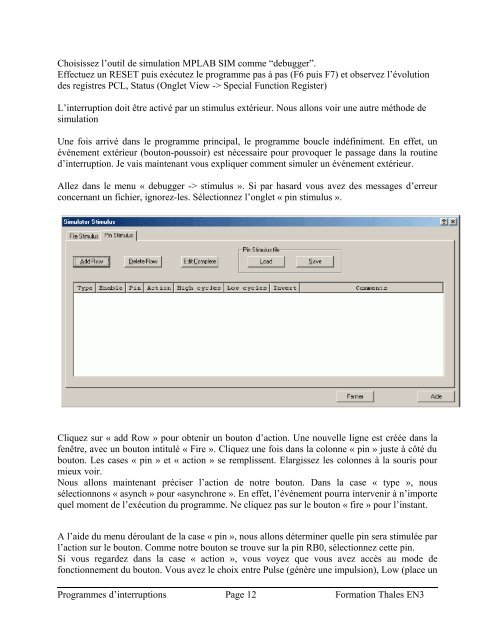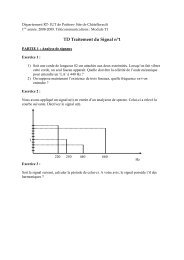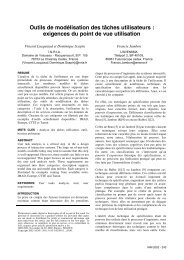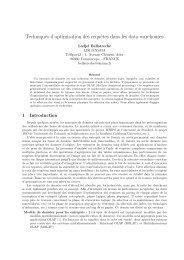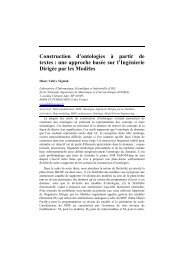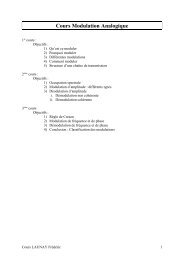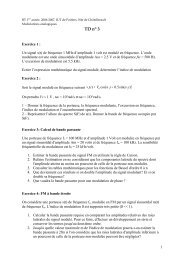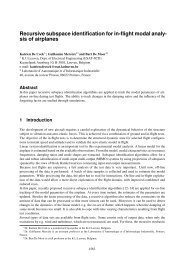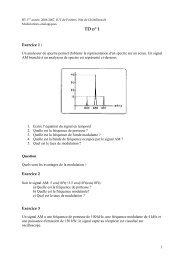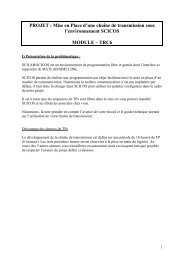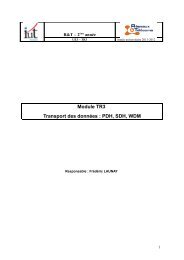TP n° 1 Prise en main de MPLAB 6 - LIAS
TP n° 1 Prise en main de MPLAB 6 - LIAS
TP n° 1 Prise en main de MPLAB 6 - LIAS
You also want an ePaper? Increase the reach of your titles
YUMPU automatically turns print PDFs into web optimized ePapers that Google loves.
Choisissez l’outil <strong>de</strong> simulation <strong>MPLAB</strong> SIM comme “<strong>de</strong>bugger”.<br />
Effectuez un RESET puis exécutez le programme pas à pas (F6 puis F7) et observez l’évolution<br />
<strong>de</strong>s registres PCL, Status (Onglet View -> Special Function Register)<br />
L’interruption doit être activé par un stimulus extérieur. Nous allons voir une autre métho<strong>de</strong> <strong>de</strong><br />
simulation<br />
Une fois arrivé dans le programme principal, le programme boucle indéfinim<strong>en</strong>t. En effet, un<br />
événem<strong>en</strong>t extérieur (bouton-poussoir) est nécessaire pour provoquer le passage dans la routine<br />
d’interruption. Je vais <strong>main</strong>t<strong>en</strong>ant vous expliquer comm<strong>en</strong>t simuler un événem<strong>en</strong>t extérieur.<br />
Allez dans le m<strong>en</strong>u « <strong>de</strong>bugger -> stimulus ». Si par hasard vous avez <strong>de</strong>s messages d’erreur<br />
concernant un fichier, ignorez-les. Sélectionnez l’onglet « pin stimulus ».<br />
Cliquez sur « add Row » pour obt<strong>en</strong>ir un bouton d’action. Une nouvelle ligne est créée dans la<br />
f<strong>en</strong>être, avec un bouton intitulé « Fire ». Cliquez une fois dans la colonne « pin » juste à côté du<br />
bouton. Les cases « pin » et « action » se rempliss<strong>en</strong>t. Elargissez les colonnes à la souris pour<br />
mieux voir.<br />
Nous allons <strong>main</strong>t<strong>en</strong>ant préciser l’action <strong>de</strong> notre bouton. Dans la case « type », nous<br />
sélectionnons « asynch » pour «asynchrone ». En effet, l’événem<strong>en</strong>t pourra interv<strong>en</strong>ir à n’importe<br />
quel mom<strong>en</strong>t <strong>de</strong> l’exécution du programme. Ne cliquez pas sur le bouton « fire » pour l’instant.<br />
A l’ai<strong>de</strong> du m<strong>en</strong>u déroulant <strong>de</strong> la case « pin », nous allons déterminer quelle pin sera stimulée par<br />
l’action sur le bouton. Comme notre bouton se trouve sur la pin RB0, sélectionnez cette pin.<br />
Si vous regar<strong>de</strong>z dans la case « action », vous voyez que vous avez accès au mo<strong>de</strong> <strong>de</strong><br />
fonctionnem<strong>en</strong>t du bouton. Vous avez le choix <strong>en</strong>tre Pulse (génère une impulsion), Low (place un<br />
Programmes d’interruptions Page 12 Formation Thales EN3